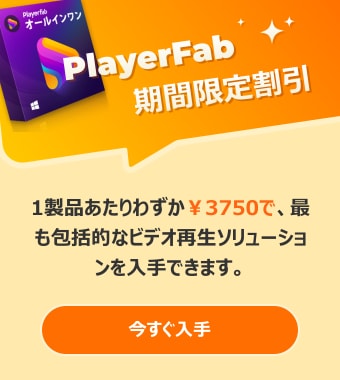3Dのブルーレイを自宅でも楽しむには?視聴に必要なアイテム&おすすめプレーヤー
要約: 今回は、自宅で3Dのブルーレイを楽しむのに必要なアイテムや、3Dのブルーレイ映画を再生できるプレーヤー、及び3D Blu-rayをPC/スマホで取り込む方法をご紹介します。
- • 全てのDVD・Blu-ray・4K UltraHD Blu-rayを再生可能で、ナビゲーションメニューに対応
- • メインムービー(本編映像)のみを観たい方に「シンプルモード」を提供
- • ほとんどすべての一般的なオーディオおよびビデオフォーマットを無料で再生
- • DVD・Blu-ray・4KブルーレイをISOファイル化してローカルメディアライブラリに取り込み可能
- • 3Dビデオ、4K HDR10 、ドルビーアトモスとDTS HD オーディオにも対応
- • Blu-ray、動画などのメディアファイルをポスターウォールで自動整理・管理
最近映画館などで迫力ある3D映像を楽しめるようになりました。そんな3D映像を自宅でも楽しみたい場合、どのような準備が必要になるのでしょ���か?そこで今回は、自宅で3Dのブルーレイを楽しむのに必要なアイテムをご紹介します。また、3Dのブルーレイ映画を再生できるおすすめプレーヤーもご紹介していくので、ぜひ参考にしてみてください。
3Dのブルーレイ映像を自宅で楽しむのに必要なアイテム
現在ブルーレイレコーダーを持っている方でも、3D映像が見られない場合もあります。具体的にどのようなアイテムを準備すれば3Dのブルーレイ映像が見られるようになるのか解説していきましょう。用意するのは、以下の5点です。
- 3D対応のブルーレイプレーヤー
- 3D映像が入ったブルーレイディスク
- ハイスピード対応のHDMIケーブル
- 3D対応テレビ(プロジェクター)
- 3D視聴用メガネ
3D対応のブルーレイプレーヤー
ブルーレイで3D再生が可能となったのは2009年12月からとなっているため、それ以降に購入したブルーレイプレーヤーだと3D対応になっていません。また、現在発売されているモデルにも3Dに対応しているものとそうでないものがあります。これから3D対応のブルーレイプレーヤーを購入するなら、必ず3D対応かどうかチェックしておきましょう。
なお、ゲーム機のPS3やPS4は当初3Dのブルーレイには対応していませんでしたが、システムソフトウェアのアップデートを行ったことで3Dのブルーレイにも対応できるようになりました。そのため、別途ブルーレイプレーヤーを購入しなくても、PS3やPS4を持っている方はそちらを活用しましょう。
3D映像が入ったブルーレイディスク
プレーヤーが3D対応でも、元々の映像が3D映像作品でなければ意味がありません。ソフトによっては3Dと2Dがどちらも収録されている場合もあれば、3D映像のみ収録されている場合もあります。パッケージを確認して、3D映像が入っているかどうか確認しておきましょう。
ハイスピード対応のHDMIケーブル
HDMIケーブルとはPCやゲーム機、ビデオカメラなど様々なデバイスと映像機器への接続に利用するためのケーブルです。3D映像を再生しようとした場合、2D映像に比べてプレーヤーに送られてくる情報量がかなり増えてしまいます。そのため、通常のHDMIケーブルよりもハイスピード対応のHDMIケーブルを選ぶ必要があるのです。
ただし、ハイスピード対応のHDMIケーブルにもVer.1.3とVer.1.4の2種類が存在しています。フルHDならVer.1.3でも問題ありませんが、3D映像を楽しむならVer.1.4のHDMIケーブルを用意しなくてはなりません。
また、近年はHDRで綺麗な映像が楽しめるプレミアムハイスピード対応や、8K映像にも対応しているウルトラハイスピード対応のHDMIケーブルも販売されています。
3D対応テレビ(プロジェクター)
3D対応のプレーヤーとディスク、HDMIケーブルを準備しても、3D映像を出力するテレビが3D対応でなければ意味がありません。そのため、3D対応のテレビを購入する必要があります。しかし、一時は3D対応のテレビも各メーカーから発売されていましたが、現在の薄型テレビはほとんどが3D非対応となっています。
そこでおすすめしたいのが、3Dプロジェクターです。3Dプロジェクターはスクリーン上に視差を生み出すことで立体感や奥行きを生み出しています。わざわざ生産が中止されているテレビを購入するよりも、3Dプロジェクターを購入した方が良いでしょう。
3D視聴用メガネ
3Dテレビや3Dプロジェクターを使えば3D映像が視聴できますが、3D用のメガネも準備する必要があります。3D対応のテレビ・プロジェクターに付属していることが多いですが、もしなければ別途オプションで購入しましょう。
ここで注意したいのが、同じ3Ⅾ視聴用メガネでもメーカーが違うと3D映像が見られなくなるという点です。例えばソニーのテレビに付属されていた3D視聴用メガネを使ってパナソニックの3D対応テレビを見ても、3D映像は楽しめないのです。それぞれ対応機種をきちんと確認した上で購入を検討してみてください。
3Dブルーレイ対応のおすすめプレーヤー5選
3DブルーレイをPCで楽しみたい場合は専用の再生ソフトが必要です。しかし、3Dブルーレイにも対応可能な再生ソフトは数多くリリースされているため、どれを選べばいいか迷ってしまう方も多いでしょう。続いては、3Dブルーレイにも対応したおすすめのプレーヤーをご紹介します。
PlayerFab Ultra HD プレーヤー
PlayerFab Ultra HD プレーヤーは、DVDやブルーレイはもちろん、4K UltraHDブルーレイ、3Dブルーレイにも対応している再生ソフトです。リージョンコードがかけられたディスクも自由に再生することができ、なおかつH.264やH.265/HEVC、MP4、MKVといったビデオフォーマットでの再生も可能としています。
3D映像では4種類の出力モードを実装しており、さらにオプションとしてアナグリフ レッド/シアン、3D対応HDTV(チェッカーボード)、マイクロポラライザー(円偏光)、HDMI1.4対応3DTVにも対応しています。3Dメガネと一緒に使用することで、より立体的に映像作品を楽しめるでしょう。
この他にもPlayerFab Ultra HD プレーヤーではDolbyAtmosやDTS-HD Mastar、DTS:Xのようなハイレゾ音源も楽しめたり、4KUltraHDをHDR10効果によってさらなる高解像度で視聴できたりします。3D映像以外にも高画質・高音質で幅広い映像作品を視聴したい方には特におすすめのソフトです。
なお、ソフト自体は有料であるものの、無料版も用意されています。無料版は機能が制限されてしまいますが、使い勝手を試してみたい方には有効です。まずは無料版で試してみて、快適な使用感だと感じられれば有料版を購入してみましょう。
次のボタンをクリックして、PlayerFab Ultra HD プレーヤーを無料ダウンロードしましょう。
また、PlayerFabオールインワンはDVDやBlu-rayを再生できる他、AmazonやNetflixなど数多くの動画配信サービス動画を再生することができます。ただし、ストリーミング動画の再生はWindowsのみに対応しています。
Aiseesoft ブルーレイプレーヤー
Aiseesoft ブルーレイプレーヤーは、AIテクノロジーを導入しPCでも高画質なブルーレイ映像を楽しめるようにしたソフトです。ディスクをドライブに挿入して再生することはもちろん、PCに保存してあるブルーレイフォルダやISOファイルをそのまま再生することも可能です。また、4K/HD動画再生にも対応しているのは大きな魅力と言えるでしょう。
もう1つの特徴として、管理しやすいメディアプレイリストが挙げられます。例えば再生したいメディアファイルを自由にプレイリストへ追加したり、削除・並べ替えなども可能になったりします。このプレイリストを自由に作成していくことで、自分だけの見たい映像を集約させることも可能です。
他にも快適な鑑賞体験ができるようにビデオやオーディオ、字幕の設定が充実していたり、アスペクト比を変更できたり、スクリーンショットで好きなシーンを撮影できたりします。映像作品の再生に特化したソフトと言えます。
Leawo Blu-ray Player
Leawo Blu-ray PlayerはWindows10/8.1/8/7に対応した再生ソフトで、高画質でブルーレイディスクやブルーレイフォルダ、ISOファイルを再生できます。4K動画でも品質ロスレス再生に対応しており、鮮やかな映像を楽しみたい方にもおすすめです。また、リージョンフリー再生にも対応しており、わざわざプレーヤーでリージョンの設定変更をしなくても自動で解除してくれます。
Leawo Blu-ray Playerには様々な追加機能があることも特徴の1つです。例えばバーチャルリモコン機能を使えばブルーレイディスクを再生している最中でもディスクメニューを選択することができます。また、パワーマネージャ機能が搭載されていることで、PCのバッテリー状態を確認してコントロールすることも可能です。さらにプログラムスキンや背景、言語を切り替えることも可能ですし、スクリーンショット機能を使って再生中に好きなシーンを切り取ることもできます。
5KPlayer
5KPlayerは、無料のメディアプレーヤーでありながら3D映像を含めた高画質映像も視聴できる再生ソフトです。ほとんどのビデオファイル再生に対応しており、4Kや8K、HDR、360度動画まで対応しています。また、複数の字幕や音声トラックを格納したDVDディスクの再生や、DVDフォルダ・ISOファイルの読み込みにも対応でき、プレーヤーデッキと同じような操作感が魅力的です。
5KPlayerでは様々なメディア再生機能に加え、ダウンロード機能も備わっています。URLをコピーするだけでFacebookやニコニコ動画、FC2動画、Gyao!など、動画共有サイトからダウンロードすることが可能です。動画をダウンロードしたら変換機能を使い、音声ファイル(MP3)やAAC形式にすれば着信音として利用することもできます。
また、映像の再生速度や音量調節、音声の遅延調節、色の調節、トリミング、クロップ、カットなど簡単な編集機能も備わっています。気になる部分があれば編集機能を用いて自分好みの映像に変えてみましょう。
Cyberlink PowerDVD
Cyberlink PowerDVDは、15年連続で国内販売本数1位の動画再生ソフトです。Windows向けのソフトなのでMacには対応していないものの、4KUltraHDや8K映像など、高画質な映像作品も十分堪能することが可能です。また、DVDやブルーレイディスクに限らず、幅広い動画ファイル・音声ファイルの再生にも対応しています。
Cyberlink PowerDVDではより使い勝手の良い形に変更され、動画管理がしやすくなりました。例えばコレクションの場面では動画のサムネイルを好みに合わせてカスタマイズすることができ、AI技術を使った写真管理機能なども搭載されています。さらに、動画内で選択したチャプターを抽出したり、好きなシーンをトリミングしたり、ファイル形式を変換してスマホなどでも共有しやすいようにしたりすることもできます。
ただし、注意点としてCyberlink PowerDVDには主に4つの製品があるのですが、その中でもブルーレイディスクやブルーレイファイルの両方に対応しているのは「PowerDVD 22 Ultra」と「PowerDVD 365」です。「PowerDVD 22 Pro」はブルーレイディスクには対応しているもののブルーレイファイルやISOファイルには対応していませんし、「PowerDVD 22 Standard」だとブルーレイディスクも再生することができません。
3DブルーレイをMP4ファイルに変換する方法
3D Blu-rayをPCもしくはスマホで視聴する場合は、DVDFab Blu-ray リッピングを活用してMP4ファイルに変換しましょう。
DVDFab Blu-ray リッピングは3D Blu-rayを含めてあらゆる市販のディスクをMP4やMP3など600種以上の形式に変換するソフト、最新のコピーがにも対応し、変換中、結合やトリム、透かし追加など様々な編集ができます。
次は、DVDFabで3D Blu-rayをMP4ファイルに変換する手順です。
1.まず、次のボタンをクリックしてDVDFabを無料ダウンロードします。
2.起動して「リッピング」タグを選択して3D ブルーレイを読み込みます。ドライブに入れたら認識されます。ISOもしくはフォルダーも読み込めます。
3.必要に応じて、タイトルやチャプター、字幕、オーデイオなどを設定することができます。「詳細設定」と「動画編集」ボタンを使えば更に動画の解像度や音量、トリミングなどいろいろ設定できます。
4.左下の「出力先」でフォルダーアイコンをクリックすれば出力先をPCもしくはスマホに指定します。
5.右下の「開始」ボタンを使って3Dブルーレイ変換処理を始めます。
今回は3Dブルーレイ映像を自宅でも楽しむために準備したいアイテムとおすすめの再生ソフトをご紹介してきました。3Dブルーレイを楽しむには準備しなければいけないアイテムもありますが、初めから3Dに対応しているものも多いため、持っている機器を活用しながら3D映像を楽しんでみましょう。
また、3Dブルーレイに対応した再生ソフトも数が増えてきています。自分にとって使いやすいソフトを選ぶのがおすすめです。ぜひ今回ご紹介したソフトの中から選んでみてください。